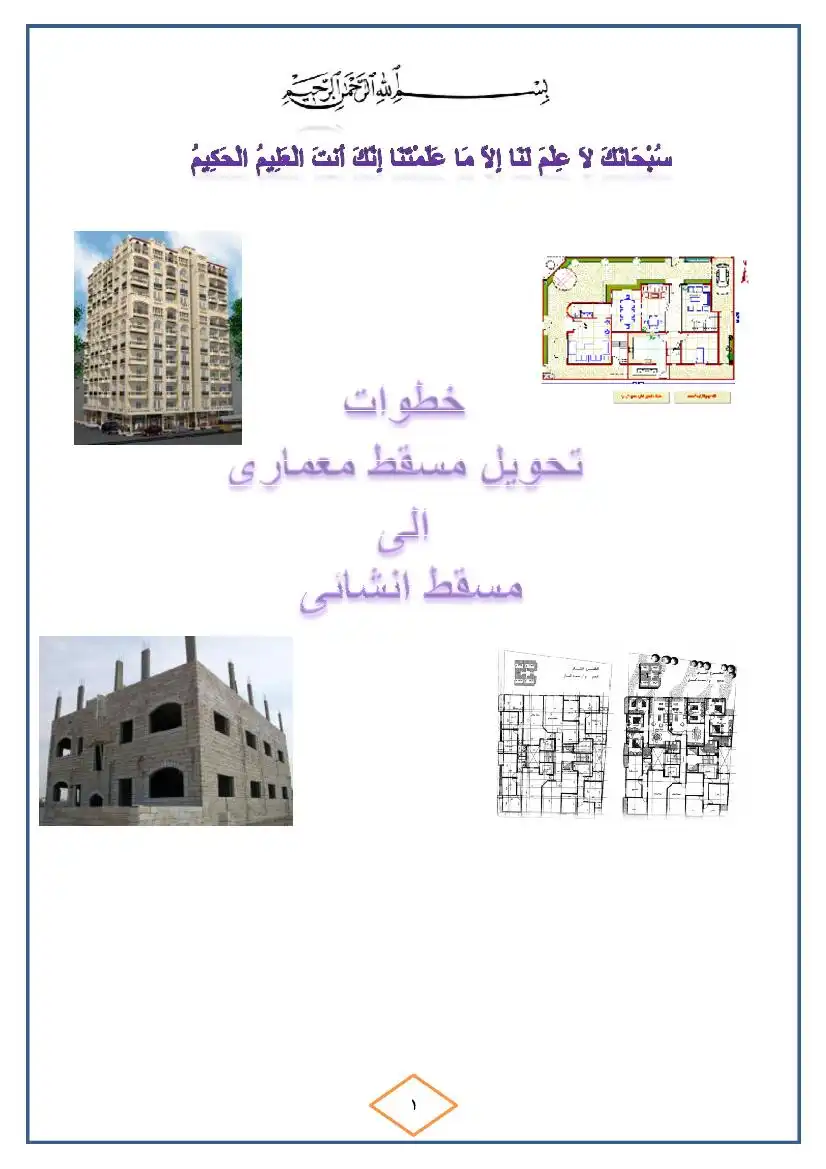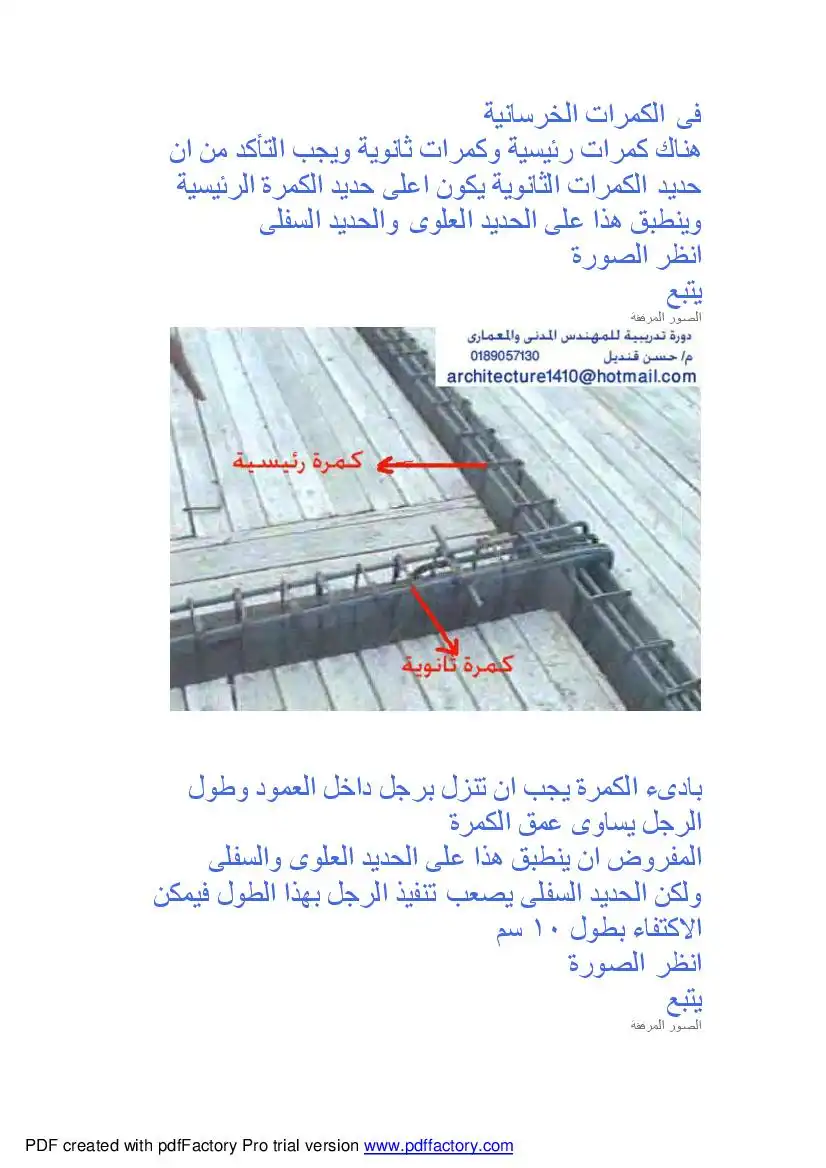كيف نستطيع تصميم معلومات المحنى الراسي ؟
> باستخدام الأمر :
علقم > امعسموتلح لمعنات7 ات0]
> تظهر نافذة أزل5] تنمعستوتل 7611001 يمكننا إدخال (1) ا 77
طول المنحنى الراسي وعليه يتم البرنامج حساب باقي و برا ألا تم تب
ِ< بعد إدخال الأطوال لكل نقطة تقاطع راسية (171ط) سسبو _) 9؟ 0 7 2500 ّ
1116:5610 761008 0011 نضغط على إغلاق فيقول | ( *»_ لسسع لبس السلية سي ال
هل تريد الحفظ اضغط يان و5 ود0] 9 900 5
َ< سيعيد رسم الخط التصميمي بالمعلومات الجديدة موضح فيها
كل مكونات المنحنى الراسي
عند دخولنا للأمر أصعصتو0ع:1 760100 12018 يوجد بها أوامر جديدة ما هي
سنوضح كل أمر وفائدته أو معناه :
0 المحطة التي فيهابتقاطع مماسين رأسين - ص
211008 ارتفاع نقطة التقاطع 3 ممساده تسوه يجوز يت ممجاا
01 800 الميل الخارج من التقاطع ّ
هر معامل يؤخذ من القانون (01-02)
د10 ©77ن© طول المنحنى الرأسي الطول الأفقي "
مملت«0 : هذا عمود يعرض التداخل للمنحنيات الرأسية فإن وجد
16 : نوع المنحنى الرأسي هل هو مقعر ع50 أم محدب أوعنن
0©: يوضح السرعة التصميمية المستخدمة في تصميم المنحنى
)056 : لعرض المقطع الطولي الحالي إذا كان لديك أكثر من خط
58276 : لحفظ معلومات منحى راسي واحد في قاعدة البيانات
1ل ©5867 : لحفظ كل المنحنيات بمعوماتها مرة واحدة
01761 00 : لنسخ معلومات المقطع الطولي الفعال
5 «ع0 1015601 : لإضافة 0171 جديدة
1 :ه816 عا16ع0 : لحذف 17/1[المحدد
00 »1 011561 : لتحريك الخط الرأسي بالكامل إلى أي أعلى
أو أسفل مسافة معينة أو تحريك 017/1 فقط المحددة إلى أعلى إلى أسفل
أو نختار المقطع المراد تحريك | 0717/15 فيه ويمكننا استخدام أرقام
سالبة أي التحريك إلى أسفل
> «متاصره: امفتائص «هداء : لعرض أو نقطة من المنحنى الرأسي
عند الرسم
> ا:0مع” 510٠7 : عند عمل التقرير لاحقاً لعرض أكثر من تقرير
> أطعتعط أععزطه * ااعنعدا ع 2055108 : حساب مسافة التجاوز
بدلالة ارتفاع عين السائق أو ارتفاع العائق
١> | ثر آثر آثر اث اث اث ثم
خثر
تعلم برنامج Autodesk لتصميم الطرق
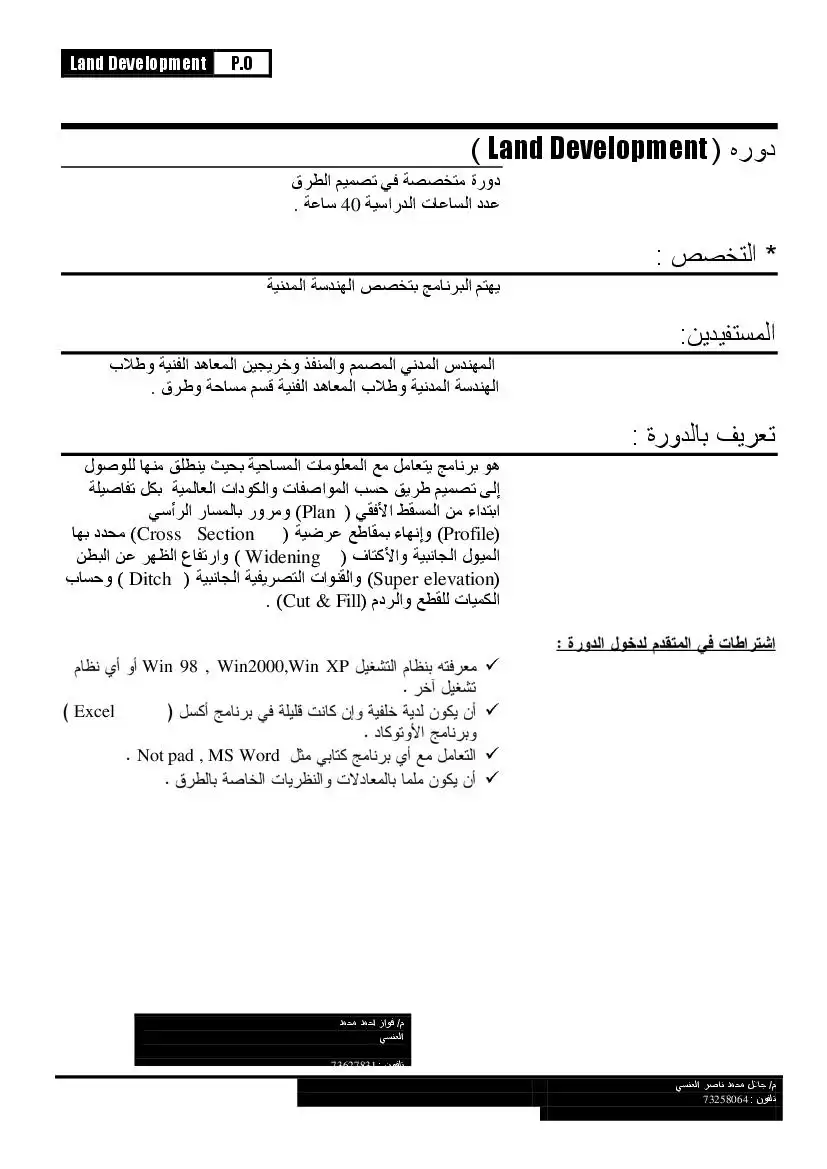
الوصف
كتاب مصور يشرح برنامج Autodesk لتصميم الطرق بشكل مفصل.
التوقف بدلاله ارتفاع عين السائق أو ارتفاع العاثق
> )118801180 : حساب طول المنحنى في المنحنى المقعر العقرب
بدلالة ضوء السيارة وزاوية ميل شعاع الضوء
> +:0مع2 : لعرض تقرير تفصيلي عن التخطيط الرأسي في ورقة
انترنت يتم نسخ محتوياتها في الأكسل
والشكل التالي يوضح معلومات المنحنى الرأسي :
نتف 1111160111 061/610 181110
لدعا د - لسن
> )118801180 : حساب طول المنحنى في المنحنى المقعر العقرب
بدلالة ضوء السيارة وزاوية ميل شعاع الضوء
> +:0مع2 : لعرض تقرير تفصيلي عن التخطيط الرأسي في ورقة
انترنت يتم نسخ محتوياتها في الأكسل
والشكل التالي يوضح معلومات المنحنى الرأسي :
نتف 1111160111 061/610 181110
لدعا د - لسن
الموحلة الخات 43
تشمل طريقة الإخراج :1100886 51661
7 نبأ
<* أخراج رسومات المسقط الأفقي والمسار الراسي بمقيامر رسم معين
< أخراج رسومات المقاطع بمعلومات متكاملة وبشكل مناسب
> التسليم النهائي للمشروع الذي تم عملة على مدار الدورة ٠
تشمل طريقة الإخراج :1100886 51661
7 نبأ
<* أخراج رسومات المسقط الأفقي والمسار الراسي بمقيامر رسم معين
< أخراج رسومات المقاطع بمعلومات متكاملة وبشكل مناسب
> التسليم النهائي للمشروع الذي تم عملة على مدار الدورة ٠
نتن 1111160111 10 061/6 181110
الدرس التاسع
* عند ما نضطر إلى تعديل تصاميم ما بحيث أنه لم ب يتم الوصول ! لينا من هذه
التصاميم إلا الأوراق الخاصة بالمسقط الأفقي والمقط الطلولي للأر الطبيعية
وللتصميمي كيف يمكن التعامل في هذه المشاكل في برنامج اللاند علمآ أنه لا
يوجد لدينا نقاط رفع مساحي ؟
>_يمكننا أولاً إدخال 100( باستخدام معلومات (01) الموجودة في 3
الورق بحيث ندخلها يدوياً (15,17) أو نجمعها في برنامج أكسل و الجا ا
وندخلها مرة واحدة ونفضل استخدام برنامج الأكسل ؟ سد هت > ذاه و له 5
> قوم بالتوصيل بين النقاط المدخلة ثم نعرف هذا الخط ثم ندخل كا
+ أو :1 أو أي معلومة من الورق إلى البرنامج بحيث يتم رسم | 7 لس 20٠
<> باستخدام برنامج الأكسل ندخل معلومات المقطع الطولي للترض 5 0
الطبيعية بحيث نكتب في العمود الأول اسم المحطة وفي العمود ّ ّ ّ
الثاني ارتفاعها منخوذة من الورق المسلم إلينا ثم بإدراج عمود بين ١ "1 أ
المعلومات وندخل فيه (,) كوما أو مفتاح الواو في لوحة المفاتيح ثم 11779 كا |
نحفظ الملف بامتداد ( مط و عتنصتاعة عع0م5) زعا 1011131160
>_من برنامج اللاند نستورد الملف السابق باستخدام الأمر :
> تحدد الملف السابق ثم ددرن 2 َ
> سيختار البرنامج مع سطح افتراضي باسم ( 226) نوافق عليه ع جزون؛ جام
َ< لكي نستورد المقطع الطولي للأرض الطبيعية باستخدام الأمر : امداكي
> نضغط 2016- ©1016 ونوافق على الخيارات ثم نضغط
> ثم ©2016 " أي تتابع سطر الأوامر الذي وس ١
في الاوتوكاد © -
اممعسصوعتلة لستات7 101
> من قائمة لممسروع عصنو101 نختار ععنه
>_من الأمر 11715 06 105861 سيعرض نافذة يوجد بها ثلاثة
خيارات هي اسم المحطة 500 وارتقاع 01/11 وطول
المنحنى الرأسي ندخل المعلومات السابقة من الورق ثم يان
> ثم ل1056 ونحفظ التغيرات
> ععاصطوجامع
يتم رسم كل التصاميم الورقية إلى تصاميم
رسومية يمكن تعديلها
م/ جائل فد ناصر ال
الدرس التاسع
* عند ما نضطر إلى تعديل تصاميم ما بحيث أنه لم ب يتم الوصول ! لينا من هذه
التصاميم إلا الأوراق الخاصة بالمسقط الأفقي والمقط الطلولي للأر الطبيعية
وللتصميمي كيف يمكن التعامل في هذه المشاكل في برنامج اللاند علمآ أنه لا
يوجد لدينا نقاط رفع مساحي ؟
>_يمكننا أولاً إدخال 100( باستخدام معلومات (01) الموجودة في 3
الورق بحيث ندخلها يدوياً (15,17) أو نجمعها في برنامج أكسل و الجا ا
وندخلها مرة واحدة ونفضل استخدام برنامج الأكسل ؟ سد هت > ذاه و له 5
> قوم بالتوصيل بين النقاط المدخلة ثم نعرف هذا الخط ثم ندخل كا
+ أو :1 أو أي معلومة من الورق إلى البرنامج بحيث يتم رسم | 7 لس 20٠
<> باستخدام برنامج الأكسل ندخل معلومات المقطع الطولي للترض 5 0
الطبيعية بحيث نكتب في العمود الأول اسم المحطة وفي العمود ّ ّ ّ
الثاني ارتفاعها منخوذة من الورق المسلم إلينا ثم بإدراج عمود بين ١ "1 أ
المعلومات وندخل فيه (,) كوما أو مفتاح الواو في لوحة المفاتيح ثم 11779 كا |
نحفظ الملف بامتداد ( مط و عتنصتاعة عع0م5) زعا 1011131160
>_من برنامج اللاند نستورد الملف السابق باستخدام الأمر :
> تحدد الملف السابق ثم ددرن 2 َ
> سيختار البرنامج مع سطح افتراضي باسم ( 226) نوافق عليه ع جزون؛ جام
َ< لكي نستورد المقطع الطولي للأرض الطبيعية باستخدام الأمر : امداكي
> نضغط 2016- ©1016 ونوافق على الخيارات ثم نضغط
> ثم ©2016 " أي تتابع سطر الأوامر الذي وس ١
في الاوتوكاد © -
اممعسصوعتلة لستات7 101
> من قائمة لممسروع عصنو101 نختار ععنه
>_من الأمر 11715 06 105861 سيعرض نافذة يوجد بها ثلاثة
خيارات هي اسم المحطة 500 وارتقاع 01/11 وطول
المنحنى الرأسي ندخل المعلومات السابقة من الورق ثم يان
> ثم ل1056 ونحفظ التغيرات
> ععاصطوجامع
يتم رسم كل التصاميم الورقية إلى تصاميم
رسومية يمكن تعديلها
م/ جائل فد ناصر ال
> ما هو الذي يمكنني أن أسلمه مع المشروع من هذه القائمة ©0111 0
شكل جداول ا ؟ٍ
1 أنه قد تم عمل ملف خاص من قبل قائمة | +معسدوئلد
ليظة و ملي ال ل
3 يتم إخراج 171/1 مع معلوماتها مع معلومات المنحى الرأسي ٍ
>_يوجد الأمر 015مع+ نختاره ونوافق على الرسائل المرسلة
من البرنامج حتى تظهر نافذة قصر0مع1 أ"
يوجد على اليسار الأوامر: وح ل
تاها 7171 : لإخراج نقاط التقاطع الرأسي مع محطاتها أ"
والميل الخارج وطول المنحنى اهن 5 لمم :
©07ن 76111001 : لإخراج معلومات المنحنيات الرأسية اه 7-1 22512 5062 وح را
007768 81000 01100ا8 17171 : يجمع بين الأمرين السابقين
10060701 5101100 : لإخراج كل محطة وأمامها ارتفاعها
وقد نحتاج إلى كتابة بداية ونهاية المحطات أو المنطقة المراد
إخراج معلوماتها عند أسفل اليسار والضغط على | 8806:06 ِب : ّ اح ل
للتوليد بعد تحديد المسافة بين كل محطتين الت هده المعلومات 4م80 1م070 رهدلا أمنع لمات اما 4و(0© -
ولصقها في البرنامج الأكسل لتنسيقها و اخرج_الإخراج النهائي ححا
401003007 لوث امنص 01
لتسليم شروع
ِ المشروع ا ثرا لبلنسسن سا
6ع طم وه اماميع
م/ جائل فد ناصر ال
شكل جداول ا ؟ٍ
1 أنه قد تم عمل ملف خاص من قبل قائمة | +معسدوئلد
ليظة و ملي ال ل
3 يتم إخراج 171/1 مع معلوماتها مع معلومات المنحى الرأسي ٍ
>_يوجد الأمر 015مع+ نختاره ونوافق على الرسائل المرسلة
من البرنامج حتى تظهر نافذة قصر0مع1 أ"
يوجد على اليسار الأوامر: وح ل
تاها 7171 : لإخراج نقاط التقاطع الرأسي مع محطاتها أ"
والميل الخارج وطول المنحنى اهن 5 لمم :
©07ن 76111001 : لإخراج معلومات المنحنيات الرأسية اه 7-1 22512 5062 وح را
007768 81000 01100ا8 17171 : يجمع بين الأمرين السابقين
10060701 5101100 : لإخراج كل محطة وأمامها ارتفاعها
وقد نحتاج إلى كتابة بداية ونهاية المحطات أو المنطقة المراد
إخراج معلوماتها عند أسفل اليسار والضغط على | 8806:06 ِب : ّ اح ل
للتوليد بعد تحديد المسافة بين كل محطتين الت هده المعلومات 4م80 1م070 رهدلا أمنع لمات اما 4و(0© -
ولصقها في البرنامج الأكسل لتنسيقها و اخرج_الإخراج النهائي ححا
401003007 لوث امنص 01
لتسليم شروع
ِ المشروع ا ثرا لبلنسسن سا
6ع طم وه اماميع
م/ جائل فد ناصر ال
* آخر أمر في نافذة 7600081 ]8501 هر
010107 لتصميم المنحنى الرئيسي
> هذا الأمر مستحدث في برنامج | 2004 1000 ويستخدم عند
تصميم طول المنحنى الرأسي حسب الكودات العلمية بدلالة 1 أو
مسافة التوقف أو مسافة التجاوز أو طول إضاءة مصباح الكشاف 5 ِ 0 سس 1
5-8 ا با ّ ا عم ِ 1" وود أعقء اسو؟ 6د اردع لاب بذ لاه 7 ما جوطاض _ ززابلا ؟ «زدلا يد أجاد ظة تت * 719 ١١ل 1 > عصوؤة
للسيارة وزارية انكسارة او حسب ار تفاع رؤيهة السائق من العائق ' : ' ل
للمنحنى على حسب الكميات أي نبحث عن «( -: مت س«ها به :ا ها 7
الطول المناسب الذي يقلل الكميات قدر 55 ا اخ اك تدا ب(« يا
كان ما سبق ما هو كائن ولكن ما يج ب أن رد نات دن الليها
يكون هو تصميم المنحنى الرئيسي حس 7 :
السرعة ومساقه الرؤية والتوقف وضوء لامها اب ص
الكشاف للسيارة وذلك حسب الكود 17 مج (7 عد دو ووم
وطرواة احتواق الطول للمنجلى يعد يشال نهدي على صناجب م
المواصفات آم على كليهما و كلا بنسبته الذي يجعل المصمم يحدد
الطريقة المناسبة لاختيار طول المنحنى الرأسي
> ويمكنك بعد إنهاء الاختيار النهائي لطول المنحنى نضغط على
إلى نقطة التقاطع الرئيسية الفعالة "الحالية" أي المظل عليها
010107 لتصميم المنحنى الرئيسي
> هذا الأمر مستحدث في برنامج | 2004 1000 ويستخدم عند
تصميم طول المنحنى الرأسي حسب الكودات العلمية بدلالة 1 أو
مسافة التوقف أو مسافة التجاوز أو طول إضاءة مصباح الكشاف 5 ِ 0 سس 1
5-8 ا با ّ ا عم ِ 1" وود أعقء اسو؟ 6د اردع لاب بذ لاه 7 ما جوطاض _ ززابلا ؟ «زدلا يد أجاد ظة تت * 719 ١١ل 1 > عصوؤة
للسيارة وزارية انكسارة او حسب ار تفاع رؤيهة السائق من العائق ' : ' ل
للمنحنى على حسب الكميات أي نبحث عن «( -: مت س«ها به :ا ها 7
الطول المناسب الذي يقلل الكميات قدر 55 ا اخ اك تدا ب(« يا
كان ما سبق ما هو كائن ولكن ما يج ب أن رد نات دن الليها
يكون هو تصميم المنحنى الرئيسي حس 7 :
السرعة ومساقه الرؤية والتوقف وضوء لامها اب ص
الكشاف للسيارة وذلك حسب الكود 17 مج (7 عد دو ووم
وطرواة احتواق الطول للمنجلى يعد يشال نهدي على صناجب م
المواصفات آم على كليهما و كلا بنسبته الذي يجعل المصمم يحدد
الطريقة المناسبة لاختيار طول المنحنى الرأسي
> ويمكنك بعد إنهاء الاختيار النهائي لطول المنحنى نضغط على
إلى نقطة التقاطع الرئيسية الفعالة "الحالية" أي المظل عليها
فرق 1111160111 061/610 181110
الدرس العاشر
* كيف يمكن التحكم في طريقة إدخال المحلومة الرئيسية للبرنامج بحيث اتعتمد بآقي
>_من المتعارف عليه والثابت أنه يتم إدخال الطول للمنحنى
ثم منه يتم الحساب ولكن يمكن تغيير ذلك باستخدام الأمر:
ونحدد الطريقة المراد اعتماد البرنامج عليها في الحساب
وهي على النحو التالي:
ه 1 : طول المنحنى
ه 16 : المعامل 1
818106 0055108 : مسافة التجاوز
٠ اداع51 5000108 : مسافة التوقف
٠ه أصنصم «ها/ااع:11 : أعلى وأفل نقطة
صصح ططعا710 : نقطة التعدي
+11808011811 : ضوء اكتشاف السيارة
:00010 : الدفع (اتساع قاع المنحنى المقعر)
ه76 ع6100 : ميل الكسر
نحدد الطريقة المراد استخدامها ثم 01 ونحدد المنحنى المراد
إظهار واعتماد المعلومات عليه ثم )11 : تظهر الحسابات
على المقطع الطولي التصميمي
* كيف يمكن أن اعرف ارتفاع أي
ثقلة حلي التما اتمسميمي؟
> باستخدام الأمر
ونضغط على أي نقطة على 0116 عندها سيظهر البرنامج امج في سطر
الأوامر معلومات المحطة والارتفاع التصميمي عند هذه النقطة وكذلك
ارتفاع النقطة التي تم ضغطها
أما عند اختيارنا 500600 : ِ
ء' عام 8319©
كاد دول ادلا ١د المع
+ تادوم مااع 6ع
كع بان افا بذ م
ء' كأ مونل ام-لن بدا 6
' عنما
الدرس العاشر
* كيف يمكن التحكم في طريقة إدخال المحلومة الرئيسية للبرنامج بحيث اتعتمد بآقي
>_من المتعارف عليه والثابت أنه يتم إدخال الطول للمنحنى
ثم منه يتم الحساب ولكن يمكن تغيير ذلك باستخدام الأمر:
ونحدد الطريقة المراد اعتماد البرنامج عليها في الحساب
وهي على النحو التالي:
ه 1 : طول المنحنى
ه 16 : المعامل 1
818106 0055108 : مسافة التجاوز
٠ اداع51 5000108 : مسافة التوقف
٠ه أصنصم «ها/ااع:11 : أعلى وأفل نقطة
صصح ططعا710 : نقطة التعدي
+11808011811 : ضوء اكتشاف السيارة
:00010 : الدفع (اتساع قاع المنحنى المقعر)
ه76 ع6100 : ميل الكسر
نحدد الطريقة المراد استخدامها ثم 01 ونحدد المنحنى المراد
إظهار واعتماد المعلومات عليه ثم )11 : تظهر الحسابات
على المقطع الطولي التصميمي
* كيف يمكن أن اعرف ارتفاع أي
ثقلة حلي التما اتمسميمي؟
> باستخدام الأمر
ونضغط على أي نقطة على 0116 عندها سيظهر البرنامج امج في سطر
الأوامر معلومات المحطة والارتفاع التصميمي عند هذه النقطة وكذلك
ارتفاع النقطة التي تم ضغطها
أما عند اختيارنا 500600 : ِ
ء' عام 8319©
كاد دول ادلا ١د المع
+ تادوم مااع 6ع
كع بان افا بذ م
ء' كأ مونل ام-لن بدا 6
' عنما
* كيف نعرض المعلومات للمقطع التصميمي الطولي ؟
> باستخدام الأوامر :
علقم > اعطما > قعصعسه لمعندو/ا
نستطيع بهذا الأمر عرض معلومات المنحنى الرأسي في الرسمة
بحيث نضغط على الأمر ثم على الميل الداخل إلى 077/1 ثم الميل
مسار و9 رم طبه »ص حمس ل
لعرض ميل الخط التصميمي الداخل إلى 7171 أو الخارج ال سد سفت
وذلك الضغط على الأمر ثم على الماوس
علق0ط > لعطما > ممتطمعلك أومة
لعرض معلومات_ نقطة مع سهم لكي يعرضها خارج المخطط
وبحيث يعرض المحطة مع الارتفاع
>_باقي الأوامر :
كل الأوامر السابقة تستخدم لعرض المعلومات كما في الأمر 10061
الذي تم شرحه أعلاه ولكن الاختلاف أنه في الأمر 181:61 يعرض
سطر الأوامر على شكل قائمة , 07
٠, يود
بقه التعامل مع عدد سطوح : ممملبمح عا
بما أن السطح هو يمتل مجموعة من النقاط ليساعد البرنامج لعمل مقطع طولي وعرضي لهذه النقاط :-
فعدد من السطوح لنفس المنطقة هو عبارة عن تكرار أكثر من مرة لرفع مساحي لنفس المنطقة فيمتل السطح الأول سطح
الأرض الطبيعية والسطح الثاني الطبقة الأولى للردم أو القطع أو كلاهما مثلا والسطح الثلث الطبقة الثانية وهكذا
لذلك يمكن استخدام هذه الأوامر في حساب كميات تم تنفيذها من قبل المنفذ لعمل مقاطع طولية وعرضية وتقدم مع
المستخلص لا عتماده
أو يمكن استخدامها موقعيا لعرض الطبقات التي تم تنفيذها أو لتنوع الطبقات مثتل القطع الصخري والقطع الترابي وذلك
في مقاطع عرضية لحساب كمياتها
ه كيف يمكننا عمل مقطع طولي 30118 لمنطقة قبل التنفيذ وبعد التنفيذ ؟
0 وليكن اسم السطح 6011700 15150008
يتم تجهيز ملف الرفع المساحي بعد التنفيذ في برنامج الأكسل كما تم معرفتة مسبقًا وعمل لهذه النقاط سطح من قائمة
20 وليكن اسم السطح 8«1رد] الطبقة الأولى
> باستخدام الأوامر :
علقم > اعطما > قعصعسه لمعندو/ا
نستطيع بهذا الأمر عرض معلومات المنحنى الرأسي في الرسمة
بحيث نضغط على الأمر ثم على الميل الداخل إلى 077/1 ثم الميل
مسار و9 رم طبه »ص حمس ل
لعرض ميل الخط التصميمي الداخل إلى 7171 أو الخارج ال سد سفت
وذلك الضغط على الأمر ثم على الماوس
علق0ط > لعطما > ممتطمعلك أومة
لعرض معلومات_ نقطة مع سهم لكي يعرضها خارج المخطط
وبحيث يعرض المحطة مع الارتفاع
>_باقي الأوامر :
كل الأوامر السابقة تستخدم لعرض المعلومات كما في الأمر 10061
الذي تم شرحه أعلاه ولكن الاختلاف أنه في الأمر 181:61 يعرض
سطر الأوامر على شكل قائمة , 07
٠, يود
بقه التعامل مع عدد سطوح : ممملبمح عا
بما أن السطح هو يمتل مجموعة من النقاط ليساعد البرنامج لعمل مقطع طولي وعرضي لهذه النقاط :-
فعدد من السطوح لنفس المنطقة هو عبارة عن تكرار أكثر من مرة لرفع مساحي لنفس المنطقة فيمتل السطح الأول سطح
الأرض الطبيعية والسطح الثاني الطبقة الأولى للردم أو القطع أو كلاهما مثلا والسطح الثلث الطبقة الثانية وهكذا
لذلك يمكن استخدام هذه الأوامر في حساب كميات تم تنفيذها من قبل المنفذ لعمل مقاطع طولية وعرضية وتقدم مع
المستخلص لا عتماده
أو يمكن استخدامها موقعيا لعرض الطبقات التي تم تنفيذها أو لتنوع الطبقات مثتل القطع الصخري والقطع الترابي وذلك
في مقاطع عرضية لحساب كمياتها
ه كيف يمكننا عمل مقطع طولي 30118 لمنطقة قبل التنفيذ وبعد التنفيذ ؟
0 وليكن اسم السطح 6011700 15150008
يتم تجهيز ملف الرفع المساحي بعد التنفيذ في برنامج الأكسل كما تم معرفتة مسبقًا وعمل لهذه النقاط سطح من قائمة
20 وليكن اسم السطح 8«1رد] الطبقة الأولى
ه نستخدم الأمر عع0]ين5 1111016 108816 < ]5 <-701516 هذا أمر لجعل البرنامج يقبل أكثر
من سطح وسيظهر في قائمة الأوامر الخيار 017
« ثم لتحديد السطوح المراد عمل لها مقاطع طولية من الأمر :
ه نضغط على الزر 001 من لوحة المفاتيح ونختار السطحين من النافذة التي ستظهر
ه نستخدم الآن الأوامر المتعارف عليها لرسم ع11011 وهي :
عتقمفط لل علقم عتمعه + ع1قمرم
نختار السطح الأول ثم نختار أي نقطة في الشاشة ثم 066]
ثم نختار السطح الثاني ثم نضغط نفس بداية السطح الأول ونكتب 110 من لوحة المفاتيح ثم 20168 يتم رسم
مقطعان طوليان لنفس المنطقة برفعين مساحيين مختلفين
من سطح وسيظهر في قائمة الأوامر الخيار 017
« ثم لتحديد السطوح المراد عمل لها مقاطع طولية من الأمر :
ه نضغط على الزر 001 من لوحة المفاتيح ونختار السطحين من النافذة التي ستظهر
ه نستخدم الآن الأوامر المتعارف عليها لرسم ع11011 وهي :
عتقمفط لل علقم عتمعه + ع1قمرم
نختار السطح الأول ثم نختار أي نقطة في الشاشة ثم 066]
ثم نختار السطح الثاني ثم نضغط نفس بداية السطح الأول ونكتب 110 من لوحة المفاتيح ثم 20168 يتم رسم
مقطعان طوليان لنفس المنطقة برفعين مساحيين مختلفين
كتابات مشابهة
خطوات تحويل مسقط معمارى الى مسقط انشائى ( الاعمدة...
خطوات تحويل مسقط معمارى الى مسقط انشائى ( الاعمدة و الكمرات و البلاطات)
تصميم الخلطات الخرسانية
تصميم الخلطات الخرسانية مع امثلة...
خطوات تنفيذ و استلام اعمال التنفيذ
خطوات تنفيذ و استلام اعمال التنفيذ تأليف:
حديد الكمرات الخرسانية للمبتدئين
ملاحظات هامة عند تنفيذ حديد تسليح الكمرات